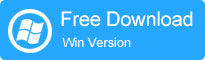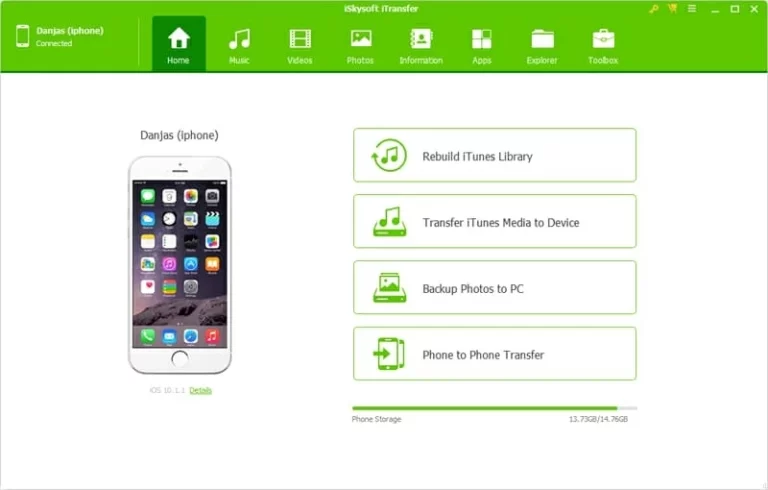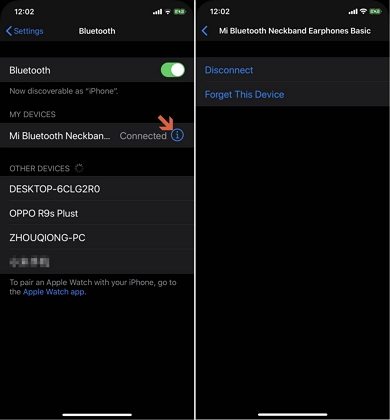iPhone 14/13/12/11/Xs/XR/XおよびiPhone 8/7のバックアップ方法ガイド
今年、iPhoneの新製品、iPhone XS、iPhone XS Max、iPhone XRに関する多くの噂やニュースがあり、これら2つのエキサイティングな製品が最近発表される可能性があると報告されています。これらの強力な機器を購入して使用したい場合は、iPhone XS/XS MAX/XRのデータをバックアップする手段をよく知っていることをお勧めします。そうしないと、いつかいくつかの重要なファイルを失い、それらを取り戻すのは難しいかもしれません。したがって、ファイルをバックアップする方法をマスターすることをお勧めします。
パート1。なぜiPhone XS、iPhone XS Max、iPhone XRをバックアップする必要があるのですか?
パート2。iOSのMobileKinアシスタントを備えたバックアップiPhone XS/XS MAX/XR(推奨)
パート3。Icloudを介してiPhone XS/XS Max/XRをバックアップする方法は?
パート4。iTunesを使用してiPhone XS、iPhone XS Max、iPhone XRをバックアップします
パート1。なぜiPhone XS/XS MAX/XRをバックアップする必要があるのですか?
iPhone XS、iPhone XS Max、またはiPhone XRは、iPhone X/8 Plus/87/6S/6よりもさまざまな強力な機能を装備する可能性が非常に高いです。これらの機能の中で、より大きなストレージスペースにより、ユーザーは洗練されずにより多くのデータを保存できるようにするため、なぜiPhone 9/XS/X Plusをバックアップする必要があるのか、必要かどうかを考えることができます。実際、電話でファイルをバックアップすることは不可欠です。
– 携帯電話に損害を与えたり紛失したりする可能性があります。この場合、すべてのデータを失う可能性があり、それらは安全ではありません。
– 重要なデータを誤って削除して、データのバックアップがより簡単かつ迅速に戻るのに役立つようにすることができます。
– 他のデバイスのバックアップデータを管理できます。
Also read: iPhone 13/iPhone 13 Pro(Max)の黒い画面を修正するための6つの方法
データが失われないようにし、データを安全に保つために、携帯電話をバックアップすることをお勧めします。
パート2。iOSのモバイルキンアシスタントを備えたバックアップiPhone XS、iPhone X Plus、またはiPhone 9(推奨)
サードパーティのソフトウェアを使用 – iOSのモバイルキンアシスタント iPhone XS、iPhone XS Max、iPhone XRにファイルを転送および保存する最良の方法です。 iPhoneユーザーにとって最も強力なアシスタントの1人として、このツールを使用すると、ユーザーは1回のクリックでiPhone上のすべてのコンテンツを転送、バックアップ、管理できます。つまり、バックアッププロセスはこれ以上時間がかかりません。
使用する前に、このプログラムのいくつかの機能を知ることができます。
– ビデオ、写真、曲、電子書籍、連絡先、テキストメッセージ、メモ、音声メモ、プレイリストなど、iDeviceからコンピューターに最大14種類のファイルを転送します。
– 制限なしにローカルハードディスク上の転送されたファイルを管理または制御します。
– 連絡先、メモ、写真、音楽、アプリなど、さまざまな種類のファイルにアクセスしてプレビューします。
このツールに興味があり、試してみてください。以下にリストされている手順に従って、iPhoneのデータをコンピューターに転送して保存できます。
ステップ1。ツールをダウンロードしてインストールします
下のアイコンのいずれかをクリックして、コンピューターに必要なバージョンをダウンロードしてインストールできます。


ステップ2。デバイスをコンピューターにリンクします
USBケーブルを使用してiPhoneをPCに接続し、iTunesを起動します。ここでは、iTunesのバージョンが最新のものである必要があります。そうしないと、このソフトウェアを使用できない場合があります。
ステップ3。デバイスを認識します
コンピューターでツールを実行すると、リンクされた電話が自動的に検出されます。次に、コンピューターにポップアップウィンドウが表示され、携帯電話でコンピューターを信頼するように求められます。プロンプトを使用して、デバイス上のコンピューターを信頼し、[続行]をクリックします。
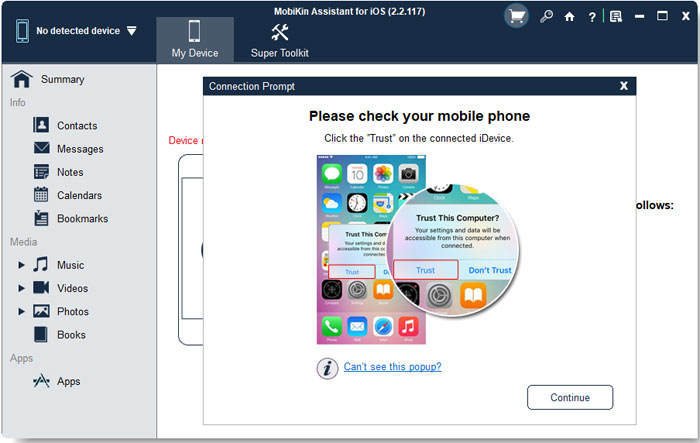
ステップ4。コンピューターにしたファイルをコピーします
その後、プログラムはiPhoneを正常に検出し、インターフェイスにいくつかのフォルダーを表示します。左ペインに必要なフォルダーをタップして、すべての内容を見つけます。次に、転送するコンテンツをチェックし、[エクスポート]ボタンをクリックして、PCにコピーして保存します。
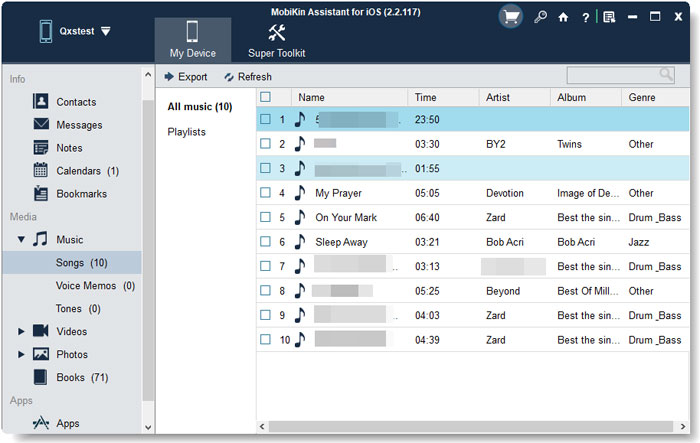
パート3。Icloud経由でiPhone XS、iPhone XS Max、iPhone XRをバックアップする方法は?
iCloudは、Apple Inc.から提供されるiPhone用のストレージツールの1つであり、iCloudはユーザーがファイルを無料でバックアップ、共有、管理できるようにします。それで、iOSファイルを手動でコピーする必要さえありません。 iPhoneにいくつかのタップを与えるだけで、iCloudは残りをします。ただし、ストレージスペースに注意を払う必要があります。ここでは、iCloudの無料保管スペースが限られており、5GBのみです。したがって、より多くのファイルを保存したい場合は、それを支払う必要があります。
次に、iPhone XS/XS MAX/XRのデータを転送し始めましょう。
ステップ1。Wi-Fiに携帯電話をリンクします
iPhoneを安定したワイヤレスネットワークに接続して、スムーズなバックアッププロセスを保証します。 iPhoneをWi-Fiにリンクできない場合は、ここをクリックして修正方法を知ることができます。
ステップ2。Icloudバックアップをオンにします
[設定]>[iCloud]に移動し、[iCloudバックアップ]スイッチをタップして機能を有効にします。
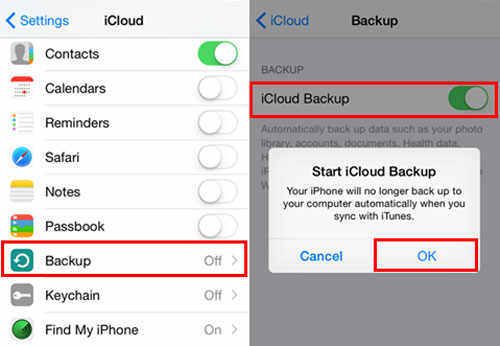
ステップ3。バックアップiPhone XS、iPhone XS Max、iPhone XRデータ
今すぐバックアップを選択し、数秒待ちます。次に、iPhone XS、iPhone XS Max、およびiPhone XRのファイルがiCloudにコピーされ、常にiCloudバックアップ機能をオンにすると、携帯電話をWi-Fiに接続するとデータが自動的に同期されます。
私のiPhoneはiCloudにバックアップしません、それを修正する方法は?
パート4。Itunesを使用してiPhone XS/X Plus/9をバックアップします
iTunesは、Apple Incが提供するもう1つのiPhoneストレージツールです。また、ファイルを自由にコピーするための役立つツールでもあります。ただし、この手段を使用するには、コンピューターまたはMacを手元に置いておく必要があります。さらに、コンピューターのiTunesバージョンが最新であることを確認する必要があります。それについて確信している場合は、以下の手順でiPhone XS/XS MAX/XRをバックアップすることができます。
ステップ1。iPhoneをコンピューターに接続します
USBケーブルに従ってiPhoneをコンピューターにリンクし、コンピューターのiTunesが起動され、デバイスが自動的に検出されます。 iTunesが携帯電話をうまく認識しない場合があります。ここでは、修正方法がわからない場合はソリューションを見つけることができます。
iPhoneをiTunesに接続する方法を見つけますか?ここ!
iPhoneをiTunesに表示しない方法を修正する方法は?
ステップ2。データをバックアップします
認識が成功した後、iTunesはインターフェイスにいくつかのフォルダーを表示します。デバイスをクリックして新しいインターフェイスを表示し、[今すぐバックアップ]をクリックしてバックアップを開始します。
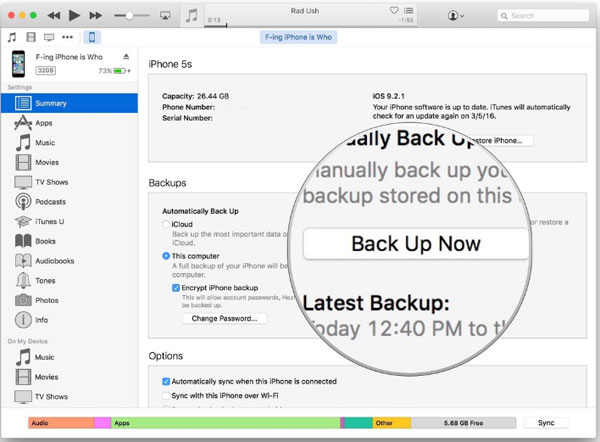
ステップ3。バックアップフォルダーを確認します
編集>[設定]>[デバイス]に移動して、今すぐバックアップしたファイルを検査してください。